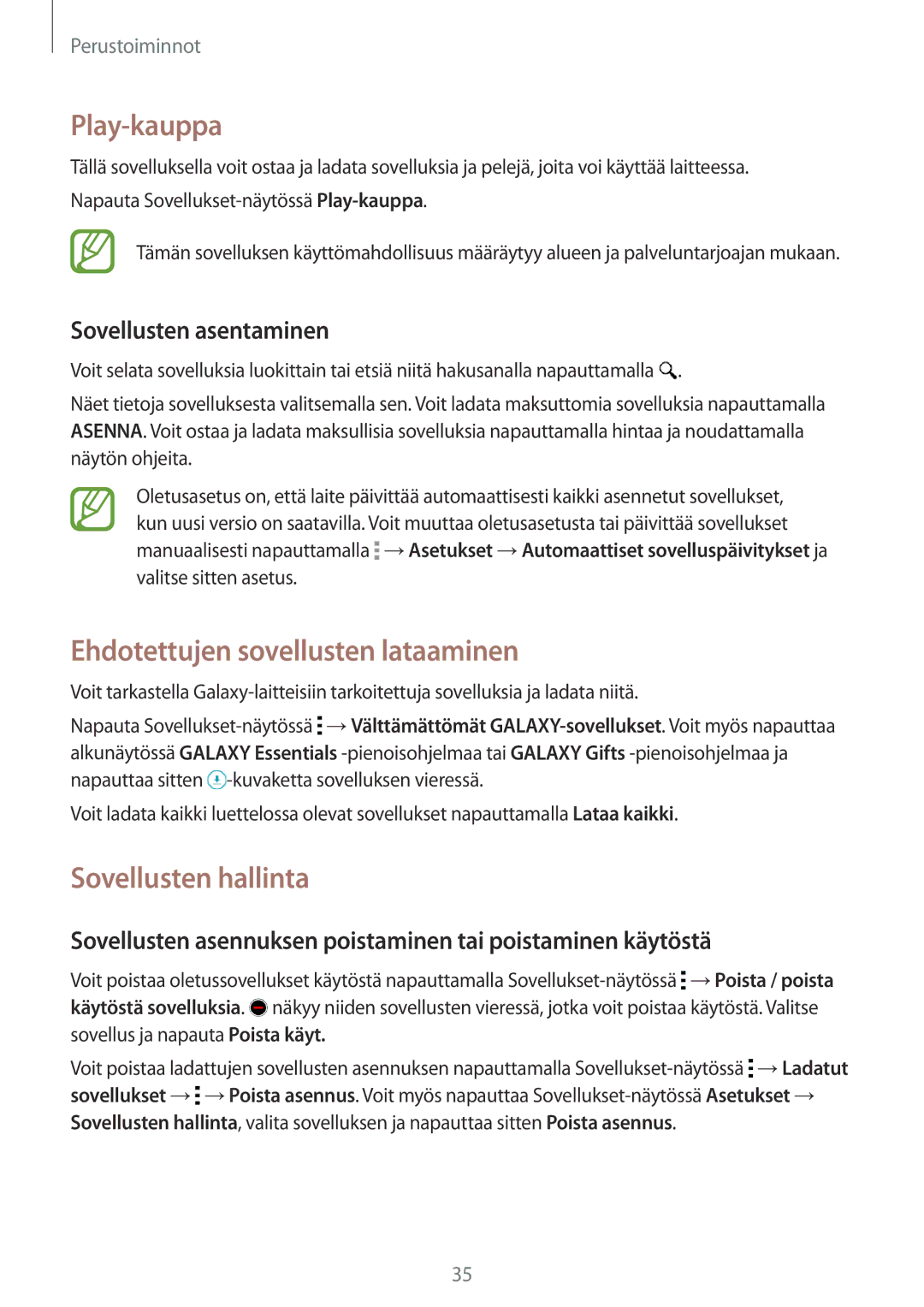Perustoiminnot
Play-kauppa
Tällä sovelluksella voit ostaa ja ladata sovelluksia ja pelejä, joita voi käyttää laitteessa. Napauta
Tämän sovelluksen käyttömahdollisuus määräytyy alueen ja palveluntarjoajan mukaan.
Sovellusten asentaminen
Voit selata sovelluksia luokittain tai etsiä niitä hakusanalla napauttamalla ![]() .
.
Näet tietoja sovelluksesta valitsemalla sen. Voit ladata maksuttomia sovelluksia napauttamalla ASENNA. Voit ostaa ja ladata maksullisia sovelluksia napauttamalla hintaa ja noudattamalla näytön ohjeita.
Oletusasetus on, että laite päivittää automaattisesti kaikki asennetut sovellukset, kun uusi versio on saatavilla. Voit muuttaa oletusasetusta tai päivittää sovellukset manuaalisesti napauttamalla ![]() →Asetukset →Automaattiset sovelluspäivitykset ja valitse sitten asetus.
→Asetukset →Automaattiset sovelluspäivitykset ja valitse sitten asetus.
Ehdotettujen sovellusten lataaminen
Voit tarkastella
Napauta ![]() →Välttämättömät
→Välttämättömät ![]() -kuvaketta
-kuvaketta
Voit ladata kaikki luettelossa olevat sovellukset napauttamalla Lataa kaikki.
Sovellusten hallinta
Sovellusten asennuksen poistaminen tai poistaminen käytöstä
Voit poistaa oletussovellukset käytöstä napauttamalla ![]() →Poista / poista käytöstä sovelluksia.
→Poista / poista käytöstä sovelluksia. ![]() näkyy niiden sovellusten vieressä, jotka voit poistaa käytöstä. Valitse sovellus ja napauta Poista käyt.
näkyy niiden sovellusten vieressä, jotka voit poistaa käytöstä. Valitse sovellus ja napauta Poista käyt.
Voit poistaa ladattujen sovellusten asennuksen napauttamalla ![]() →Ladatut sovellukset →
→Ladatut sovellukset →![]() →Poista asennus. Voit myös napauttaa
→Poista asennus. Voit myös napauttaa
35